Cum se convertește codul poștal în stare în Excel?
De exemplu, există un cod poștal 29078 în Excel și doriți să îl ascundeți la numele statului SUA corespunzător, vreo idee? Acest articol va introduce o formulă pentru a converti cu ușurință codurile poștale în numele statelor SUA în Excel.
- Convertiți codurile poștale în numele statelor SUA cu formula
- Convertiți mai multe coduri poștale în nume de state cu un instrument uimitor
Căutați cu ușurință o valoare a intervalelor de valori ale valorii și returnați o valoare potrivită în Excel
În general, puteți utiliza funcția VLOOKUP pentru a căuta o valoare și a returna o valoare potrivită în Excel. Dar dacă se caută o valoare într-un interval de valori și se returnează o valoare potrivită? Puteți utiliza CAUTĂ între două valori caracteristică a Kutools pentru Excel!
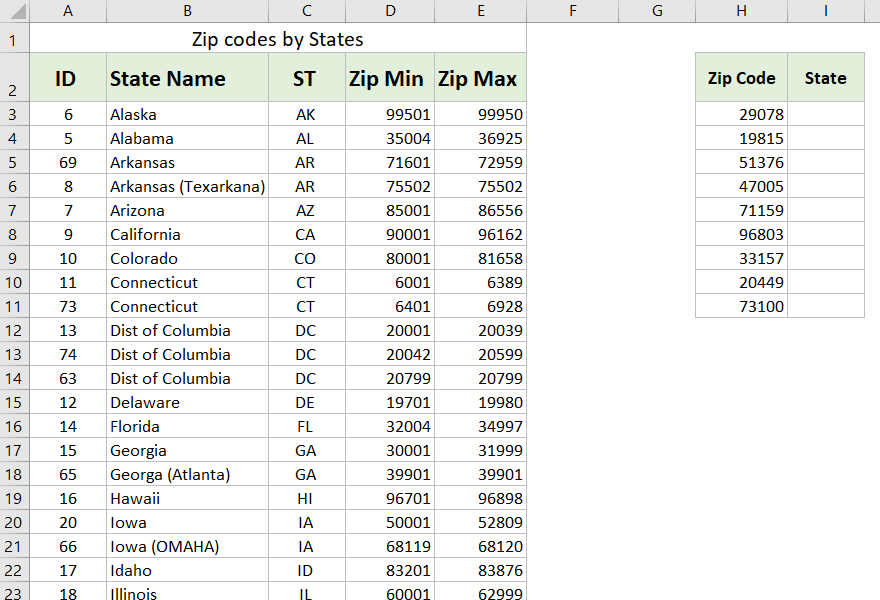
Kutools pentru Excel - Supercharge Excel cu peste 300 de instrumente esențiale. Bucurați-vă de o încercare GRATUITĂ completă de 30 de zile, fără card de credit necesar! Ia-L Acum
Convertiți codurile poștale în numele statelor SUA cu formula
Urmați pașii de mai jos pentru a converti codurile poștale în numele statelor SUA în Excel:
1. În primul rând, pregătiți codurile poștale și tabelul cu numele statelor SUA într-o foaie de lucru.
În cazul meu, copiez codurile poștale și numele statelor SUA de sub pagina web și apoi lipesc într-o foaie de lucru nouă.
http://www.structnet.com/instructions/zip_min_max_by_state.html
2. Selectați o celulă necompletată, introduceți mai jos formula și apăsați tasta Intrați cheie.
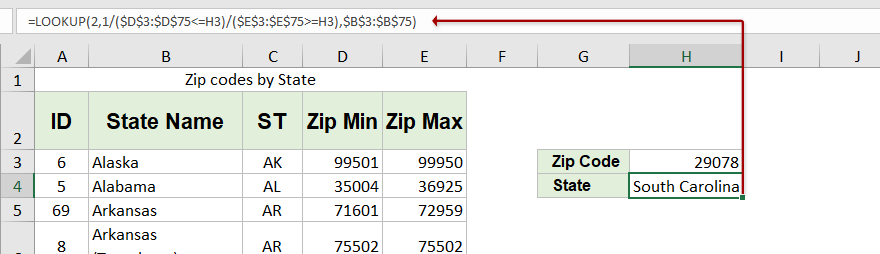
=LOOKUP(2,1/($D$3:$D$75<=H3)/($E$3:$E$75>=H3),$B$3:$B$75)
Notă: În formula de mai sus,
- $ D $ 3: $ D $ 75 este coloana Zip Min din tabelul cu coduri poștale și cu numele statelor din SUA pe care le-am copiat de pe pagina web.
- $ E $ 3: $ E $ 75 este coloana Zip Max din tabelul codurilor poștale și numele statelor SUA.
- H3 este codul poștal specificat pe care îl veți converti în numele statului.
- $ B $ 3: $ B $ 75 este coloana Nume de stat din codurile poștale și tabelul cu numele statelor din SUA. Dacă trebuie să convertiți codul poștal în abrevieri de stat, îl puteți schimba în $ C $ 3: $ C $ 75 (coloana ST din tabel).
Convertiți mai multe coduri poștale în nume de state cu un instrument uimitor
Presupunând că ați adăugat tabelul codurilor poștale în registrul dvs. de lucru și doriți să convertiți codurile poștale din G3: G11 în numele de stare corespunzătoare, așa cum este prezentat mai jos. Acum, puteți aplica CAUTĂ între două valori caracteristică a Kutools pentru Excel pentru a converti cu ușurință codurile poștale în nume de stare corespunzătoare în bloc. Vă rugăm să faceți următoarele:

Kutools pentru Excel- Include mai mult de 300 de instrumente la îndemână pentru Excel. Încercare gratuită completă de 30 de zile, nu este necesar un card de credit! Ia-L Acum
1. Clic Kutools > Super CAUTARE > CĂUTARE între două valori pentru a activa caracteristica.

2. În caseta de dialog Căutare între două valori, vă rugăm să configurați după cum urmează:
(1) În Căutați valori caseta, vă rugăm să specificați codurile poștale pe care veți returna numele statelor pe baza;
(2) În Valorile de ieșire caseta, vă rugăm să specificați intervalul în care veți plasa numele stărilor returnate;
(3) Este opțional să verificați Înlocuiți valoarea de eroare # N / A cu o valoare specificată opțiune și introduceți o valoare în caseta de mai jos;
(4) În Interval de date caseta, vă rugăm să specificați tabel cu cod postal ați adăugat în registrul de lucru;
(5) În Coloana care conține valori maxime caseta, vă rugăm să specificați Zip max coloana din exemplul nostru;
(6) În Coloana care conține valori min caseta, vă rugăm să specificați Zip min coloana din exemplul nostru;
(7) În caseta Return Coloană, vă rugăm să specificați Nume de stat coloana din exemplul nostru.

3. clic pe OK butonul.
Acum veți vedea că codurile poștale specificate sunt convertite în nume de stare corespunzătoare și sunt plasate în intervalul de destinație specificat. Vedeți captura de ecran:

Legate de articole:
Cele mai bune instrumente de productivitate de birou
Îmbunătățiți-vă abilitățile Excel cu Kutools pentru Excel și experimentați eficiența ca niciodată. Kutools pentru Excel oferă peste 300 de funcții avansate pentru a crește productivitatea și a economisi timp. Faceți clic aici pentru a obține funcția de care aveți cea mai mare nevoie...

Fila Office aduce interfața cu file în Office și vă face munca mult mai ușoară
- Activați editarea și citirea cu file în Word, Excel, PowerPoint, Publisher, Access, Visio și Project.
- Deschideți și creați mai multe documente în filele noi ale aceleiași ferestre, mai degrabă decât în ferestrele noi.
- Vă crește productivitatea cu 50% și reduce sute de clicuri de mouse pentru dvs. în fiecare zi!
